Διαφήμιση
Η ασύρματη εκτύπωση είναι ένα εξαιρετικά βολικό χαρακτηριστικό των σύγχρονων εκτυπωτών, αλλά δεν λειτουργεί πάντα ομαλά. Αντιμετωπίζετε προβλήματα με τη σύνδεση στον ασύρματο εκτυπωτή σας; Ίσως ψάχνετε έναν τρόπο να κάνετε ασύρματο προσβάσιμο με καλωδιακό εκτυπωτή; Χρησιμοποιήστε αυτές τις συμβουλές και κόλπα για να επιτύχετε ασύρματη εκτύπωση Zen.
Σύνδεση σε ασύρματο εκτυπωτή στα Windows
Η διαφημιστική εκστρατεία θα σας πίστευε ότι η ασύρματη εκτύπωση είναι τόσο απλή όσο η αποσυμπίεση ενός νέου Wi-Fi εκτυπωτή, συνδέοντάς το στο δίκτυό σας και μετά πατώντας το κουμπί εκτύπωσης από μια εφαρμογή στο δικό σας Η / Υ.
Συχνά δεν είναι τόσο απλό.
Παρόλο που τα Windows 8 είδαν μια αναθεωρημένη αρχιτεκτονική προγράμματος οδήγησης εκτυπωτή με σκοπό την απλοποίηση της εγκατάστασης σε ARM και 32-bit και 64-bit συσκευές Έχω Windows 32-bit ή 64-bit; Εδώ είναι πώς να το πείτεΠώς μπορείτε να διαπιστώσετε εάν η έκδοση των Windows που χρησιμοποιείτε είναι 32-bit ή 64-bit; Χρησιμοποιήστε αυτές τις μεθόδους και μάθετε γιατί είναι επίσης σημαντικό. Διαβάστε περισσότερα
, η δημιουργία σύνδεσης με ασύρματο εκτυπωτή στα Windows παραμένει μια πρόκληση, ανεξάρτητα από τη μάρκα και το μοντέλο.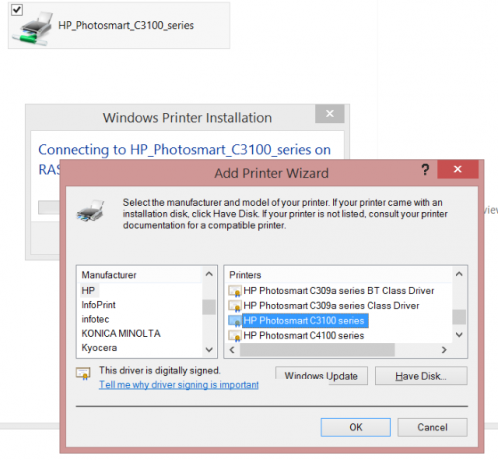
Αυτό που πρέπει να συμβεί είναι ότι με τον εκτυπωτή συνδεδεμένο στο οικιακό σας δίκτυο, εσείς ανοίξτε την Εξερεύνηση των Windows Χαράξτε την Εξερεύνηση των Windows για βελτιώσεις αποτελεσματικότηταςΗ Εξερεύνηση των Windows - γνωστή ως Εξερεύνηση αρχείων στα Windows 8 - είναι μια εφαρμογή στην οποία πιθανότατα περνάτε πολύ χρόνο. Ακόμη και οι geeks των Windows που αποφεύγουν τη χρήση οποιουδήποτε άλλου προγράμματος της Microsoft τείνουν ... Διαβάστε περισσότερα και να το βρείτε ως συσκευή στο δίκτυό σας. Από εδώ μπορείτε να κάνετε δεξί κλικ και να επιλέξετε Συνδέω-συωδεομαι για να το προσθέσετε.
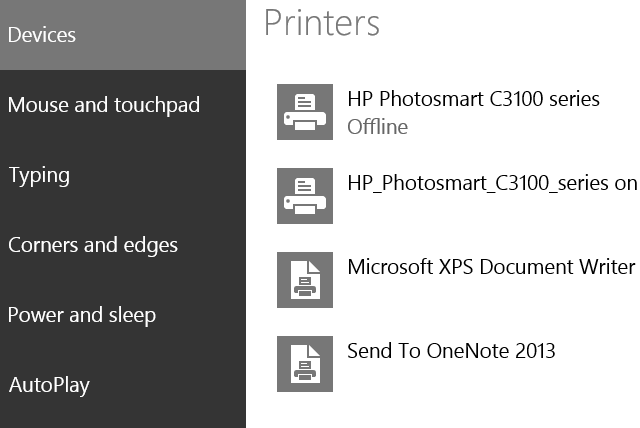
Εναλλακτικά, άνοιγμα του μπαρ Charms Κάθε συντόμευση των Windows 8 - Χειρονομίες, Επιφάνεια εργασίας, Γραμμή εντολώνΤα Windows 8 αφορούν μόνο τις συντομεύσεις. Τα άτομα με υπολογιστές με δυνατότητα αφής χρησιμοποιούν χειρονομίες αφής, οι χρήστες χωρίς συσκευές αφής πρέπει να μάθουν τις συντομεύσεις του ποντικιού, οι χρήστες ενέργειας να χρησιμοποιούν συντομεύσεις πληκτρολογίου στην επιφάνεια εργασίας και νέες συντομεύσεις γραμμής εντολών και ... Διαβάστε περισσότερα στα Windows 8, πατώντας Ρυθμίσεις υπολογιστή> Η / Υ και συσκευές> Συσκευές> Προσθήκη συσκευής θα προσθέσει επίσης τον εκτυπωτή στα Windows.

Μπορείτε επίσης να χρησιμοποιήσετε την παραδοσιακή μέθοδο ανοίγματος των Windows Πίνακας ελέγχου> Υλικό και ήχος> Συσκευές και εκτυπωτές> Προσθήκη εκτυπωτή για σάρωση του δικτύου σας για τον εκτυπωτή. Με αυτήν τη μέθοδο μπορείτε Ξεφυλλίζω το τοπικό δίκτυο για τον εκτυπωτή, συνδεθείτε εισάγοντας το όνομα της συσκευής του, προσθέστε έναν εκτυπωτή χρησιμοποιώντας τη διεύθυνση TCP / IP και συνδεθείτε σε οποιονδήποτε ασύρματο εκτυπωτή δικτύου.
Κάθε μία από αυτές τις μεθόδους απαιτεί να καθορίσετε ένα πρόγραμμα οδήγησης εκτυπωτή ως μέρος της εγκατάστασης.
Προβλήματα εγκατάστασης; Δοκιμάστε αυτές τις συμβουλές!
Όταν ένας εκτυπωτής δεν θα εγκαταστήσει ή δεν συνδεθεί σωστά, ο λόγος είναι συνήθως απλός. Το πρόβλημα είναι ότι η εκπόνηση ακριβώς γιατί η σύνδεση δεν μπορεί να γίνει μπορεί να αποδειχθεί μια διεργασμένη διαδικασία.
Είναι ο εκτυπωτής στο δίκτυό σας;
Από προεπιλογή, ο εκτυπωτής θα πρέπει να εμφανίζεται στην Εξερεύνηση των Windows, ακόμα κι αν δεν είστε συνδεδεμένοι σε αυτόν. Εάν αυτό δεν συμβεί, θα πρέπει να χρησιμοποιήσετε όλα τα εργαλεία που έχετε στη διάθεσή σας για να επιβεβαιώσετε ότι ο εκτυπωτής είναι συνδεδεμένος στο δίκτυό σας.
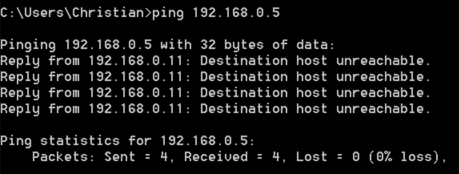
Κατά τη διάρκεια της εγκατάστασης, η συσκευή θα πρέπει να εμφανίζει μια διεύθυνση IP ή να έχει την επιλογή να την εμφανίσει στις ρυθμίσεις (σχεδόν όλοι οι ασύρματοι εκτυπωτές έχουν μικρή οθόνη). Χρησιμοποιήστε το πινγκ εντολή στη γραμμή εντολών των Windows (ξεκίνησε καλύτερα πατώντας Windows + R μετά πληκτρολογώντας cmd και χτύπημα Εισαγω) για να επιβεβαιώσετε ότι η συσκευή μπορεί να προσεγγιστεί από τον υπολογιστή σας. (Μπορείτε επίσης να σκεφτείτε ρύθμιση στατικής διεύθυνσης IP Τι είναι μια στατική διεύθυνση IP; Εδώ είναι γιατί δεν χρειάζεστε έναΜια στατική διεύθυνση IP είναι αυτή που δεν αλλάζει ποτέ. Οι δυναμικές διευθύνσεις IP αλλάζουν. Εξηγούμε γιατί δεν χρειάζεστε μια στατική διεύθυνση IP. Διαβάστε περισσότερα για τη συσκευή, ώστε να γνωρίζετε πάντα πού να την βρείτε. Ελέγξτε την τεκμηρίωση της συσκευής σχετικά με τον τρόπο εκχώρησης στατικής IP.)
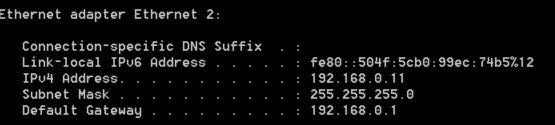
Εάν η εύρεση της διεύθυνσης IP αποδεικνύεται δύσκολη, συνδεθείτε στο δρομολογητή σας (σχεδόν πάντα η IP πύλης κατά την είσοδό σας ipconfig στη γραμμή εντολών) στο πρόγραμμα περιήγησής σας για να ελέγξετε ποια είναι η διεύθυνση IP για τον εκτυπωτή σας.
Μπορείτε να δείτε τον εκτυπωτή χρησιμοποιώντας οποιαδήποτε από αυτές τις μεθόδους; Εάν όχι, δοκιμάστε να επαναφέρετε ή να απενεργοποιήσετε το δίκτυο για λίγα λεπτά και να ξεκινήσετε ξανά. Η επανεκκίνηση των Windows κατά το ίδιο χρονικό πλαίσιο είναι επίσης καλή ιδέα.
Ασύρματη εγγύτητα
Τοποθετήστε τον υπολογιστή και τον εκτυπωτή κοντά, για να βεβαιωθείτε ότι δεν υπάρχει πρόβλημα με την απόσταση κατά τη ρύθμιση της ασύρματης σύνδεσης. Εάν αυτό λειτουργεί, αφιερώστε λίγες στιγμές εκτελώντας εκτυπώσεις κειμένου από διαφορετικά μέρη του κτιρίου για να δείτε πού μπορεί να είναι το τυφλό σημείο. Εάν το τυφλό σημείο βρίσκεται σε μια σημαντική τοποθεσία όπως το γραφείο ή το σαλόνι σας ή σε κάποια άλλη περιοχή που χρησιμοποιείτε τακτικά για υπολογιστικές εργασίες, εξετάστε το ενδεχόμενο να ρυθμίσετε έναν ασύρματο επαναλήπτη Τι είναι μια ασύρματη "νεκρή ζώνη" και πώς να την εξαλείψετε;Θεωρούμε δεδομένο το Wi-Fi, αλλά δεν είναι μαγικό - είναι ραδιοκύματα. Αυτά τα ραδιοκύματα μπορούν να παρεμβαίνουν ή να παρεμποδίζονται, παράγοντας ασύρματες «νεκρές ζώνες» ή «νεκρά σημεία». Διαβάστε περισσότερα .
Χρησιμοποιήστε διαφορετικό πρόγραμμα οδήγησης
Συχνά οι εκτυπωτές είναι συμβατοί με προγράμματα οδήγησης παλαιότερων μοντέλων. Για παράδειγμα, ενδέχεται να διαθέτετε έναν ολοκαίνουργιο εκτυπωτή HP και δυσκολεύεστε να εγκαταστήσετε το πρόγραμμα οδήγησης για να τον χρησιμοποιήσετε ασύρματα. Περνώντας μερικές στιγμές ψάχνει τον οδηγό 3 πόροι για προγράμματα οδήγησης εκτυπωτή Windows 7 για να λειτουργήσει ο εκτυπωτής σας Διαβάστε περισσότερα σε ένα παλαιότερο μοντέλο με παρόμοιες λειτουργίες μπορεί να σας δώσει τα αποτελέσματα που αναζητάτε.
Δεν έχετε ασύρματο εκτυπωτή; 5 εναλλακτικές λύσεις που μπορείτε να δοκιμάσετε
Δεν διαθέτουν όλοι ασύρματο εκτυπωτή. Δεν είναι όλοι δικαιολογημένοι να ξοδεύουν χρήματα σε μια συσκευή που κάνει το ίδιο με αυτήν που έχουν ήδη, μόνο με λιγότερα καλώδια.

Ευτυχώς, αυτό δεν σημαίνει ότι δεν μπορείτε να απολαύσετε ασύρματη εκτύπωση. Το μόνο που χρειάζεστε είναι μια συσκευή που λειτουργεί ως διακομιστής εκτύπωσης. Αυτό μπορεί να είναι εγκατάσταση ιστότοπου για εκτύπωση cloud Πώς να μοιραστείτε τον εκτυπωτή σας με οποιονδήποτε στο ΔιαδίκτυοΗ δυνατότητα Homegroup των Windows 7 διευκολύνει την κοινή χρήση εκτυπωτών στο τοπικό σας δίκτυο, αλλά τι γίνεται αν θέλετε να κάνετε κοινή χρήση ενός εκτυπωτή μέσω του Διαδικτύου; Αυτό παραδοσιακά ήταν πολύ περίπλοκο, που περιλαμβάνει προγράμματα οδήγησης εκτύπωσης, κανόνες τείχους προστασίας ... Διαβάστε περισσότερα , άλλος υπολογιστής (ένα Raspberry Pi μπορεί να χρησιμοποιηθεί Φτιάξτε τον δικό σας ασύρματο εκτυπωτή με ένα Raspberry PiΛιγότερα καλώδια, ευελιξία σχετικά με το πού μπορείτε να τοποθετήσετε τον εκτυπωτή σας - η ασύρματη εκτύπωση είναι win-win. Εκτός αν έχετε παλαιότερο εκτυπωτή. Raspberry Pi για τη διάσωση! Διαβάστε περισσότερα ), ή ακόμη και ένας διανομέας δικτύου USB, όπως φαίνεται στην περίληψη του τρεις ευκολότερους τρόπους για κοινή χρήση ενός εκτυπωτή Οι 3 ευκολότεροι τρόποι κοινής χρήσης εκτυπωτή μέσω δικτύουΜπορείτε να μοιραστείτε τον εκτυπωτή σας με πολλούς υπολογιστές σε ένα τοπικό δίκτυο. Εξηγούμε πώς να το ρυθμίσετε στα Windows. Σας παρουσιάζουμε επίσης εναλλακτικούς τρόπους κοινοποίησης του εκτυπωτή σας. Διαβάστε περισσότερα . Ένας άλλος τρόπος μπορεί να είναι η χρήση της κάρτας SD ως δίσκου, η αποθήκευση των δεδομένων (έγγραφα, φωτογραφίες κ.λπ.) από μία συσκευή και στη συνέχεια εκτύπωση απευθείας από την κάρτα SD 7 καταπληκτικές χρήσεις για μια παλιά κάρτα SDΕίτε η παλιά σας κάρτα SD είναι λιγοστή 64 MB ή τεράστια 64 GB, υπάρχουν διάφορα έργα για να χρησιμοποιήσετε αυτές τις κάρτες αποθήκευσης. Διαβάστε περισσότερα εάν ο εκτυπωτής σας διαθέτει συσκευή ανάγνωσης καρτών.
Τέλος, μπορείτε να κάνετε κοινή χρήση ενός εκτυπωτή στο οικιακό σας δίκτυο στα Windows 7 και η κοινή χρήση εκτυπωτή στα Windows 8 λειτουργεί σχεδόν το ίδιο.
Εάν σας απασχολεί κάποιος από τους όρους αυτού του άρθρου, δείτε την εξήγηση του Joel για διάφορους δημοφιλείς όροι ασύρματης δικτύωσης Απλοποιημένη ασύρματη δικτύωση: Οι όροι που πρέπει να γνωρίζετεΓνωρίζετε τη διαφορά μεταξύ ενός "σημείου πρόσβασης" και ενός "ad hoc δικτύου"; Τι είναι ο "ασύρματος επαναλήπτης" και πώς μπορεί να βελτιώσει το οικιακό σας δίκτυο; Διαβάστε περισσότερα .
Η καλύτερη κατανόηση του ασύρματου δικτύου μπορεί να σας βοηθήσει
Όταν εγκαθιστάτε έναν ασύρματο εκτυπωτή, είναι καλή ιδέα εάν γνωρίζετε πραγματικά τι κάνετε. δηλαδή, τη σύνδεση του εκτυπωτή στο ασύρματο δίκτυό σας, όπου θα λειτουργεί ως συσκευή μαζί με τον υπολογιστή, το tablet, το smartphone, ίσως και το κέντρο πολυμέσων σας.
Με αυτήν τη σύνδεση, θα ήταν απλό να συνδέσετε τον υπολογιστή σας με τη συσκευή και να ξεκινήσετε την εκτύπωση σε ολόκληρο το δίκτυο. Οι παραπάνω συμβουλές θα βοηθήσουν στην επίλυση των περισσότερων ζητημάτων, αλλά για καλύτερη κατανόηση των εννοιών δείτε το Matt Smith's Connected: Ο πλήρης οδηγός σας για οικιακή δικτύωση Όλα όσα πρέπει να ξέρετε για οικιακή δικτύωσηΗ δημιουργία οικιακού δικτύου δεν είναι τόσο δύσκολη όσο νομίζετε. Διαβάστε περισσότερα οδηγός και Ο εύκολος οδηγός για δίκτυα υπολογιστών Όλα όσα πρέπει να ξέρετε για οικιακή δικτύωσηΗ δημιουργία οικιακού δικτύου δεν είναι τόσο δύσκολη όσο νομίζετε. Διαβάστε περισσότερα το οποίο μπορεί να ληφθεί ως PDF.
Έχετε κάποιες συμβουλές που θα προσθέσετε; Υπάρχει μια δοκιμασμένη λύση για προβλήματα ασύρματης εκτύπωσης στα οποία βασίζεστε πάντα; Μοιραστείτε τις σκέψεις σας στα σχόλια.
Ο Christian Cawley είναι Αναπληρωτής Επεξεργαστής για Ασφάλεια, Linux, DIY, Προγραμματισμός και Tech Explained. Παράγει επίσης το The Really Useful Podcast και έχει εκτεταμένη εμπειρία στην υποστήριξη επιτραπέζιων υπολογιστών και λογισμικού. Συμμετέχων στο περιοδικό Linux Format, ο Christian είναι ένα Raspberry Pi tinkerer, λάτρης του Lego και λάτρεις του ρετρό gaming.